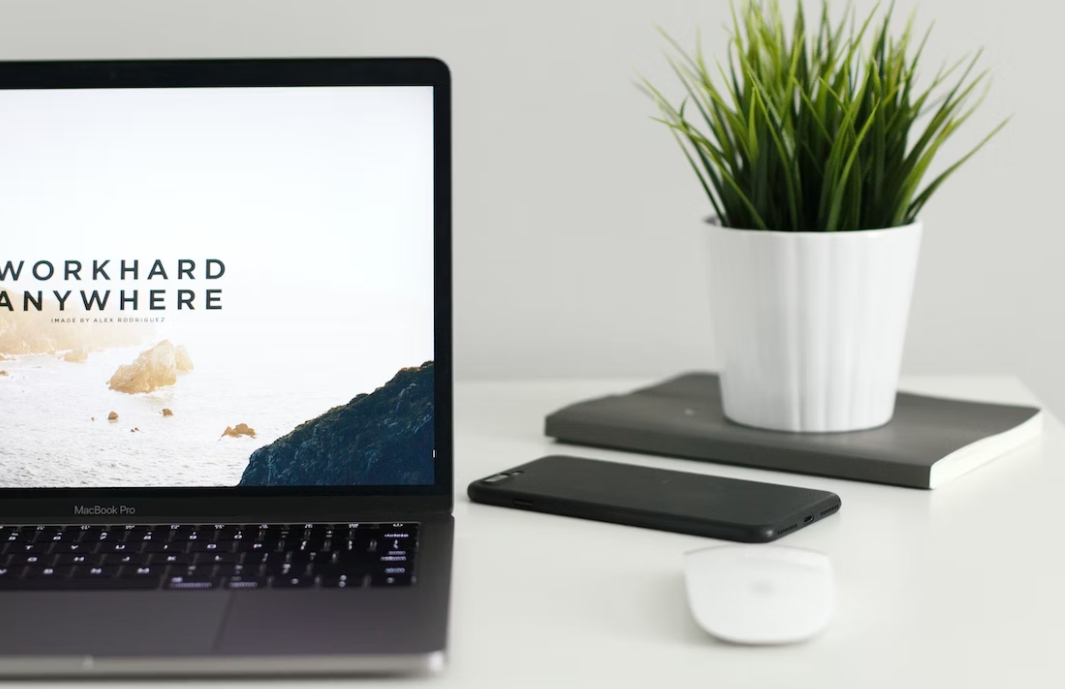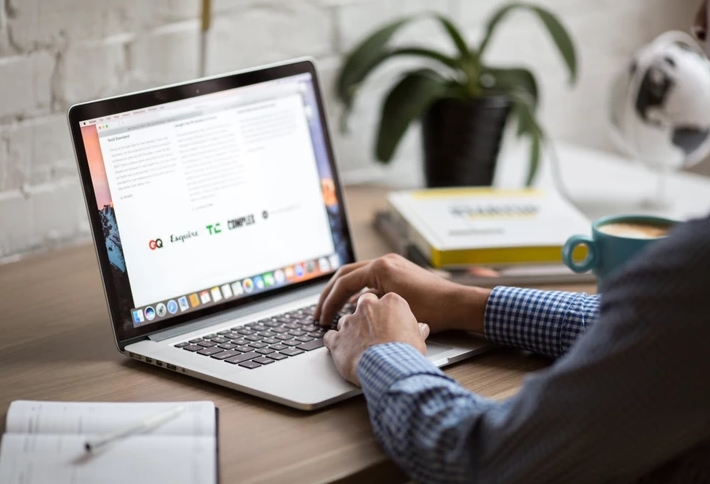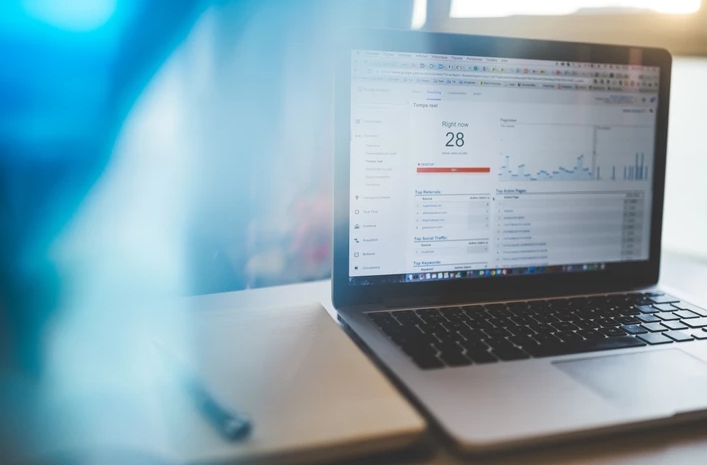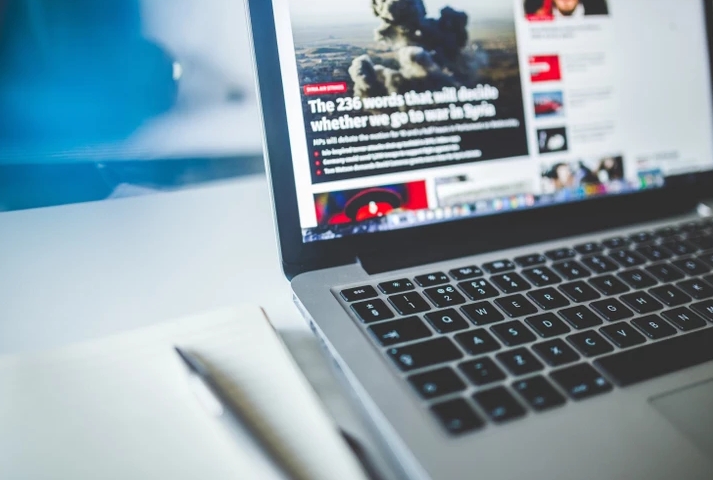笔记本电脑已经成为我们日常生活中必不可少的工具,而屏幕亮度的调节则是使用笔记本电脑时必备的功能之一。在不同的环境下,我们需要调整屏幕亮度来适应不同的光线条件,以保护我们的视力和提高我们的工作效率。本文将围绕如何调节笔记本电脑的屏幕亮度这一话题展开讨论。
我们需要了解笔记本电脑屏幕亮度的相关知识。屏幕亮度是指显示器的亮度,它是由显示器的背光源控制的。在笔记本电脑中,我们可以通过按键或软件来调节屏幕亮度。调节屏幕亮度的目的是为了适应不同的环境光线,以减少眼睛的疲劳和保护视力。
接下来,我们来讨论如何调节笔记本电脑的屏幕亮度。笔记本电脑的屏幕亮度可以通过以下几种方式进行调节:

1. 使用按键调节:大部分笔记本电脑都配有屏幕亮度调节按键,通常是在F1-F12的功能键中的一个。按下Fn键和相应的功能键即可调节屏幕亮度。在不同的笔记本电脑中,这些按键的位置和方式可能会有所不同,需要根据自己的笔记本电脑来操作。
2. 使用系统设置调节:在Windows系统中,我们可以通过“控制面板”中的“电源选项”来调节屏幕亮度。在“电源选项”中,我们可以设置不同的电源计划,每个计划中都有不同的屏幕亮度设置。我们可以选择一个适合自己的电源计划,并调节其中的屏幕亮度设置。
3. 使用第三方软件调节:除了系统自带的设置外,我们还可以使用一些第三方软件来调节屏幕亮度。这些软件通常具有更加灵活的设置,可以根据不同的环境自动调节屏幕亮度。例如,f.lux是一款可以自动调节屏幕亮度和色温的软件,可以根据不同的时间和环境来自动调节屏幕亮度和色温,以保护我们的视力。
在调节屏幕亮度时,我们需要注意以下几点:
1. 不要将屏幕亮度调节过高或过低,过高会导致眼睛疲劳和视力损伤,过低则会影响工作效率。
2. 在不同的环境下,需要根据光线条件来调节屏幕亮度。在光线较暗的环境下,可以将屏幕亮度调低,以减少眼睛的疲劳;在光线较亮的环境下,可以将屏幕亮度调高,以提高工作效率。
3. 在使用第三方软件时,需要选择安全可靠的软件,并注意软件的设置,避免对电脑产生不良影响。
调节笔记本电脑的屏幕亮度是我们日常生活中必不可少的操作之一。通过合理调节屏幕亮度,我们可以保护我们的视力,提高工作效率,让我们的使用体验更加舒适。
 返回上级
返回上级
 2023-11-28
2023-11-28